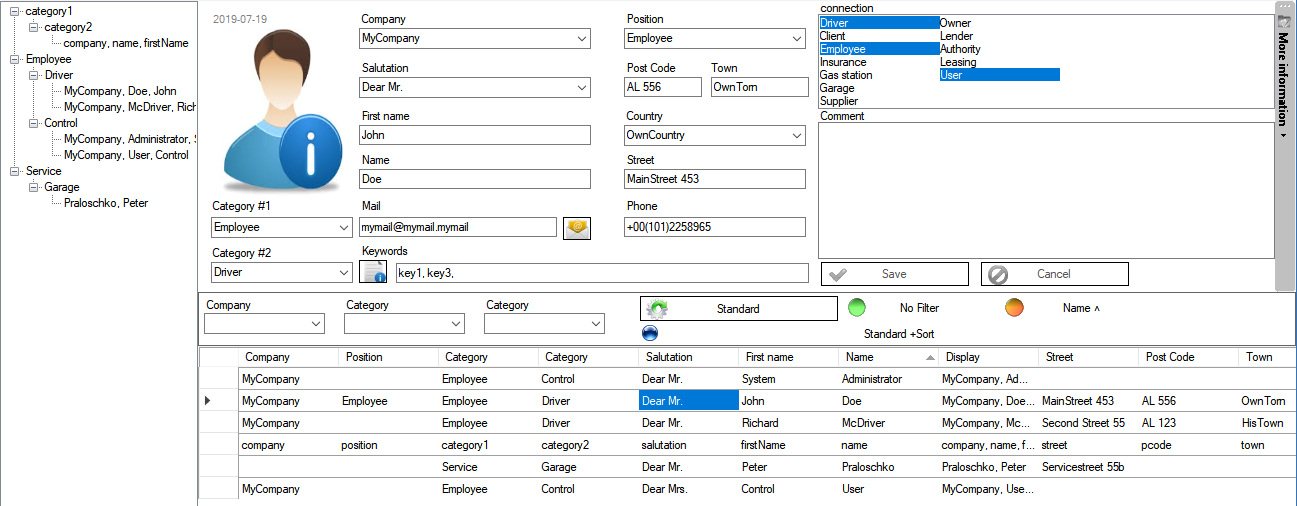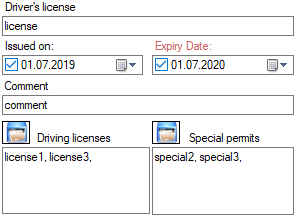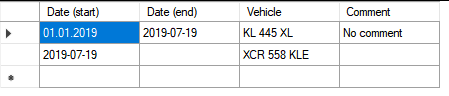Difference between revisions of "Kontakte"
Mythos Admin (talk | contribs) (Created page with "Category:vm-Studio_de Category:Modul Category:Kontakte left {|class="wikitable" style="margin-left: auto; margin-right: 0px;" |- |Image:en...") |
Mythos Admin (talk | contribs) m |
||
| Line 1: | Line 1: | ||
| + | [[Category:de]] | ||
[[Category:vm-Studio_de]] | [[Category:vm-Studio_de]] | ||
[[Category:Modul]] | [[Category:Modul]] | ||
| Line 10: | Line 11: | ||
|} | |} | ||
{|class="wikitable style="text-align: center; margin-left: auto; margin-right: 0px" | {|class="wikitable style="text-align: center; margin-left: auto; margin-right: 0px" | ||
| − | |||
|[[Image:logo_modul.png]] | |[[Image:logo_modul.png]] | ||
|[[Image:logo_win.png]] | |[[Image:logo_win.png]] | ||
|- | |- | ||
| − | |||
|Module | |Module | ||
|x86 | |x86 | ||
| Line 20: | Line 19: | ||
---- | ---- | ||
[[Image:project_hera.png|right]] | [[Image:project_hera.png|right]] | ||
| − | Viele Module der Software enthalten Kontakte. | + | Viele Module der Software enthalten Kontakte. Diese Software arbeitet dabei nach diesem Konzept. Ein Kontakt wird im Bereich Kontakte einmalig angelegt. In den Modulen wird dann die Person mit dem angelegten Kontakt verbunden. Als Beispiel: Im Bereich [[Benutzerverwaltung]] können Sie beliebige Benutzer anlegen. Jeder dieser Personen kann mit einem Kontakt verbunden werden. Ein weiteres Beispiel: Jedem [[Fahrzeug]] kann im [[Vehicle Management Studio|vms_de]] unter [[Status]] ein Besitzer, ein Halter oder ein Verkäufer zugeteilt werden. Diese Personen können jeweils mit einem Kontakt verbunden werden.<br> |
| − | Ein Kontakt ist immer einmalig. Die Datenbank der Kontakte ist unabhängig von der Mythos Software. Setzen Sie unterschiedliche unserer Programme ein, dann arbeiten alle mit den gleichen | + | Ein Kontakt ist immer einmalig. Die Datenbank der Kontakte ist unabhängig von der Mythos Software. Setzen Sie unterschiedliche unserer Programme ein, dann arbeiten alle mit den gleichen Kontakten. |
==Kontakte== | ==Kontakte== | ||
| − | Sie erreichen das | + | Sie erreichen das Modul über die Menüleiste (Software->Kontakte) oder über den Schalter auf der linken Seite im Bereich >Software<. Wenn Sie [[Benutzer]] und Rollen aktiviert haben, benötigen Sie entsprechende Rechte um in diesem Modul Änderungen vorzunehmen. Wir unterscheiden zwischen abhängigen und unabhängigen Modulen. Dies hat Einfluss auf die Daten, welche Sie in dem Modul sehen. Lesen Sie mehr zu dem Thema unter [[Datensteuerung]]. In dem Modul finden Sie einen Datenbereich und eine [[Datensteuerung#Tabelle|Tabelle]]. In der Tabelle finden Sie neben der Möglichkeit einer Sortierung, auch die Option der Datenfilterung. Diese Filter ergeben sich aus den erstellten Vorgaben der [[Allgemein#DropDown Vorlagen|DropDown Wörter]]. Für den allgemeinen Umgang mit der Tabelle und der [[Datensteuerung]] lesen Sie die entsprechenden Abschnitte.<br> |
| − | [[Auswertung|Report]] zur Verfügung. | + | Einige Funktionen der Software sind in gleicher Form in den Modulen vorhanden. Um die Hilfe einheitlich zu gestalten, wurden diese Erklärungen auf eine wiki Seite gesetzt. |
| − | + | [[Image:scr_contact_main.png|center]] | |
| − | + | * Im Haupbereich finden Sie links eine Baumstruktur. Diese gliedert sich nach Kategorie#1->Katgegorie#2->Anzeige(Firma,Name,Vorname). Ein Doppelklick auf eine Perosn wechselt sid Tabelle zu diesem Datensatz. | |
| − | + | * Neben der Sortierung und Filterung der [[Datensteuerung#Tabelle|Tabelle]] haben Sie die Möglichkeit diesen Bereich auszuwerten. Dazu stehen Ihnen die [[Allgemein#Auswertung|Auswertung]] und der [[Auswertung|Report]] zur Verfügung. | |
| + | * Bei den Feldern Firma, Anrede, Position, Land und Kategorie handelt es sich um [[Allgemein#Drop Down Wörter|DropDown Wörter]]. Die legen diese bei den [[Vorlagen]] an. | ||
| + | * Jedem Datensatz kann ein Foto zugeordnet werden. Bitte beachten Sie: Wenn Sie die Software im [[Netzwerk]] benutzen, muss der Pfad zu den Bildern bei den Einstellungen angepasst werden. | ||
| + | * Bei dem Stichwort handelt es sich um ein [[Vorlagen#Stichwortfelder|Stichwortfeld]]. Dies ist eine Abwandlung der DropDown Wörter. | ||
| − | === Mail === | + | ===== Mail ===== |
| − | Das interne [[Mailsystem]] arbeitet mit Vorlagen welche Parameter enthalten können. Diese Parameter stammen teilweise aus den Kontakten. Wenn ein Script die Parameter $contactSalutation oder $ownMail enthält, dann werden diese Parameter nur | + | Das interne [[Mailsystem]] arbeitet mit Vorlagen welche Parameter enthalten können. Diese Parameter stammen teilweise aus den Kontakten. Wenn ein Script die Parameter $contactSalutation oder $ownMail enthält, dann werden diese Parameter nur verwendet, wenn die entsprechenden Felder bei den Angaben zu dieser Person gefüllt sind. Besonders wichtig hierbei ist das Feld Mail. Wenn Sie in der Menüleiste "Mail->Mail senden" aufrufen, öffnet sich das Sendeformular des [[Mailsystem]]. Dabei wird der aktuelle Kontakt als Vorgabe eingestellt. |
| + | |||
| + | ===== Verknüpfung ===== | ||
| + | Bei den Kommentaren können Sie beliebige Texte eingeben. Der Bereich Verknüpfung ist ein Kernelement für den Umgang mit Kontakten. Die Liste der Verknüpfungen kann von Ihnen nicht erweitert werden. Allerdings werden wir diese bei Bedarf oder auf Wunsch der Kunden erweitern. Durch Anklicken (Für eine Mehrfachauswahl halten Sie Windows typisch die STRG Taste gedrückt) können Sie jedem Kontakt beliebig viele dieser Verknüpfungen zuteilen. Ein Beispiel: Eine Person soll im Bereich [[Fahrzeug]] als Fahrer einem Fahrzeug zugeteilt werden. Dann muss diese Person bei den Kontakten die Verknüpfung "Fahrer" bekommen. Beim Start des Fahrzeug Moduls werden alle Personen welche als Fahrer verknüft sind, Ihnen zur Auswahl angeboten. Wenn diese Person gleichzeitig sich auch als [[Benutzer]] in der Software [[vms_de|Vehicle Management Studio]] anmelden soll, dann muss diese Person als weitere Verknüpfung "Benutzer" erhalten. Bitte beachten Sie: Kontakte tauchen in den jeweiligen Modulen nur zur Auswahl auf, wenn Sie zuvor mit diesem Modul auf diesem Weg verknüpft wurden. | ||
=== Bereiche === | === Bereiche === | ||
| + | [[Image:scr_contact_driver.png|right]] | ||
Auf der rechten Seite finden Sie ein weiteres Auswahlmenü. Über dieses Menü wechseln Sie Detailangaben welche zwischen dem Hauptbereich und diesem Menü erscheinen. Alle diese Angaben beziehen sich immer auf die gerade aktive Person. | Auf der rechten Seite finden Sie ein weiteres Auswahlmenü. Über dieses Menü wechseln Sie Detailangaben welche zwischen dem Hauptbereich und diesem Menü erscheinen. Alle diese Angaben beziehen sich immer auf die gerade aktive Person. | ||
| + | |||
| + | ===== Fahrer ===== | ||
| + | im Bereich Fahrer können Sie spezielle Angaben machen. Hinterlegen Sie hier Beispiel die Führerscheinnummer des Kontakts. Sie können das Ausstelldatum und das Auslaufdatum des Führerscheins hinterlegen. Das Auslaufdatum kann als Termin in den [[Termine|Kalender]] übertragen werden. Hierzu klicken Sie in der Menüleiste unter Funktionen auf "Termine setzen: Führerschein". Lesen Sie mehr zu dem Thema unter [[Allgemein#Termin setzen|Termine setzen]].<br> | ||
| + | Bei den Feldern Führerscheinklassen und Erlaubnisse handelt es sich um Stichwortfelder. Verfügt der Kontakt über mehere Führerscheine (Motorrad, Laster, Pkw) oder spezielle Erlaubnisse (Personenbeförderung, Schwertransport) dann können Sie diese Angaben hier hinterlegen. Für den richtigen Umgang mit [[Vorlagen#Stichwortfelder|Stichwortfeldern]] lesen Sie bitte die entsprechende Hilfe. | ||
| + | |||
| + | ===== Fahrer Tabelle ===== | ||
| + | [[Image:scr_contact_drivertab.png|right]] | ||
| + | Mit der Fahrer Tabelle erhalten Sie eine Historie über die Einsätze eines Kontakts auf unterschiedlichen Fahrzeugen. Über Auswertungen können Sie dadurch bei Bedarf prüfen, welcher Fahrer zu einem bestimmten Zeitpunkt einem Fahrzeug zugeteilt war. Sie können diese Tabelle durch direkte Eingaben nutzen. Dies ist aber nicht sinnvoll. Diese Tabelle füllt sich automatisch. Sobald Sie im Bereich [[Fahrzeug]] einem bestimmten Fahrzeug über die DropDown Vorlage einen Fahrer zuteilen, wird ein neuer Datensatz erzeugt. Das Datum der Zuteilung sowie das Fahrzeug werden in der Tabelle hinterlegt. War der Kontakt zuvor einem anderen Fahrzeug zugeteilt, dann wird das Datum als Endedatum dieser Zuteilung eingetragen. Natürlich können Sie die Tabelle trotzdem jederzeit direkt bearbeiten und ergänzen. | ||
| − | == | + | ===== Online ===== |
| − | |||
| − | |||
| − | ==== | ||
Bei den Online Angaben können Sie unterschiedliche Kontaktarten hinterlegen. Es stehen unterschiedliche Bereiche für Telefonnummern zur Verfügung. Dazu können Sie Benutzernamen für Programme wie Skype oder Discord hinterlegen. Zurätzlich können Sie diverse Internetseiten wie Twitter oder Facebook eintragen. Hinter den Angaben zu den Webseiten finden Sie einen Schalter. Ein Klick startet die hinterlegte Seite in Ihrem Standard Browser. | Bei den Online Angaben können Sie unterschiedliche Kontaktarten hinterlegen. Es stehen unterschiedliche Bereiche für Telefonnummern zur Verfügung. Dazu können Sie Benutzernamen für Programme wie Skype oder Discord hinterlegen. Zurätzlich können Sie diverse Internetseiten wie Twitter oder Facebook eintragen. Hinter den Angaben zu den Webseiten finden Sie einen Schalter. Ein Klick startet die hinterlegte Seite in Ihrem Standard Browser. | ||
Revision as of 10:46, 2 August 2019

|

|
| Module | x86 |
Viele Module der Software enthalten Kontakte. Diese Software arbeitet dabei nach diesem Konzept. Ein Kontakt wird im Bereich Kontakte einmalig angelegt. In den Modulen wird dann die Person mit dem angelegten Kontakt verbunden. Als Beispiel: Im Bereich Benutzerverwaltung können Sie beliebige Benutzer anlegen. Jeder dieser Personen kann mit einem Kontakt verbunden werden. Ein weiteres Beispiel: Jedem Fahrzeug kann im vms_de unter Status ein Besitzer, ein Halter oder ein Verkäufer zugeteilt werden. Diese Personen können jeweils mit einem Kontakt verbunden werden.
Ein Kontakt ist immer einmalig. Die Datenbank der Kontakte ist unabhängig von der Mythos Software. Setzen Sie unterschiedliche unserer Programme ein, dann arbeiten alle mit den gleichen Kontakten.
Contents
Kontakte
Sie erreichen das Modul über die Menüleiste (Software->Kontakte) oder über den Schalter auf der linken Seite im Bereich >Software<. Wenn Sie Benutzer und Rollen aktiviert haben, benötigen Sie entsprechende Rechte um in diesem Modul Änderungen vorzunehmen. Wir unterscheiden zwischen abhängigen und unabhängigen Modulen. Dies hat Einfluss auf die Daten, welche Sie in dem Modul sehen. Lesen Sie mehr zu dem Thema unter Datensteuerung. In dem Modul finden Sie einen Datenbereich und eine Tabelle. In der Tabelle finden Sie neben der Möglichkeit einer Sortierung, auch die Option der Datenfilterung. Diese Filter ergeben sich aus den erstellten Vorgaben der DropDown Wörter. Für den allgemeinen Umgang mit der Tabelle und der Datensteuerung lesen Sie die entsprechenden Abschnitte.
Einige Funktionen der Software sind in gleicher Form in den Modulen vorhanden. Um die Hilfe einheitlich zu gestalten, wurden diese Erklärungen auf eine wiki Seite gesetzt.
- Im Haupbereich finden Sie links eine Baumstruktur. Diese gliedert sich nach Kategorie#1->Katgegorie#2->Anzeige(Firma,Name,Vorname). Ein Doppelklick auf eine Perosn wechselt sid Tabelle zu diesem Datensatz.
- Neben der Sortierung und Filterung der Tabelle haben Sie die Möglichkeit diesen Bereich auszuwerten. Dazu stehen Ihnen die Auswertung und der Report zur Verfügung.
- Bei den Feldern Firma, Anrede, Position, Land und Kategorie handelt es sich um DropDown Wörter. Die legen diese bei den Vorlagen an.
- Jedem Datensatz kann ein Foto zugeordnet werden. Bitte beachten Sie: Wenn Sie die Software im Netzwerk benutzen, muss der Pfad zu den Bildern bei den Einstellungen angepasst werden.
- Bei dem Stichwort handelt es sich um ein Stichwortfeld. Dies ist eine Abwandlung der DropDown Wörter.
Das interne Mailsystem arbeitet mit Vorlagen welche Parameter enthalten können. Diese Parameter stammen teilweise aus den Kontakten. Wenn ein Script die Parameter $contactSalutation oder $ownMail enthält, dann werden diese Parameter nur verwendet, wenn die entsprechenden Felder bei den Angaben zu dieser Person gefüllt sind. Besonders wichtig hierbei ist das Feld Mail. Wenn Sie in der Menüleiste "Mail->Mail senden" aufrufen, öffnet sich das Sendeformular des Mailsystem. Dabei wird der aktuelle Kontakt als Vorgabe eingestellt.
Verknüpfung
Bei den Kommentaren können Sie beliebige Texte eingeben. Der Bereich Verknüpfung ist ein Kernelement für den Umgang mit Kontakten. Die Liste der Verknüpfungen kann von Ihnen nicht erweitert werden. Allerdings werden wir diese bei Bedarf oder auf Wunsch der Kunden erweitern. Durch Anklicken (Für eine Mehrfachauswahl halten Sie Windows typisch die STRG Taste gedrückt) können Sie jedem Kontakt beliebig viele dieser Verknüpfungen zuteilen. Ein Beispiel: Eine Person soll im Bereich Fahrzeug als Fahrer einem Fahrzeug zugeteilt werden. Dann muss diese Person bei den Kontakten die Verknüpfung "Fahrer" bekommen. Beim Start des Fahrzeug Moduls werden alle Personen welche als Fahrer verknüft sind, Ihnen zur Auswahl angeboten. Wenn diese Person gleichzeitig sich auch als Benutzer in der Software Vehicle Management Studio anmelden soll, dann muss diese Person als weitere Verknüpfung "Benutzer" erhalten. Bitte beachten Sie: Kontakte tauchen in den jeweiligen Modulen nur zur Auswahl auf, wenn Sie zuvor mit diesem Modul auf diesem Weg verknüpft wurden.
Bereiche
Auf der rechten Seite finden Sie ein weiteres Auswahlmenü. Über dieses Menü wechseln Sie Detailangaben welche zwischen dem Hauptbereich und diesem Menü erscheinen. Alle diese Angaben beziehen sich immer auf die gerade aktive Person.
Fahrer
im Bereich Fahrer können Sie spezielle Angaben machen. Hinterlegen Sie hier Beispiel die Führerscheinnummer des Kontakts. Sie können das Ausstelldatum und das Auslaufdatum des Führerscheins hinterlegen. Das Auslaufdatum kann als Termin in den Kalender übertragen werden. Hierzu klicken Sie in der Menüleiste unter Funktionen auf "Termine setzen: Führerschein". Lesen Sie mehr zu dem Thema unter Termine setzen.
Bei den Feldern Führerscheinklassen und Erlaubnisse handelt es sich um Stichwortfelder. Verfügt der Kontakt über mehere Führerscheine (Motorrad, Laster, Pkw) oder spezielle Erlaubnisse (Personenbeförderung, Schwertransport) dann können Sie diese Angaben hier hinterlegen. Für den richtigen Umgang mit Stichwortfeldern lesen Sie bitte die entsprechende Hilfe.
Fahrer Tabelle
Mit der Fahrer Tabelle erhalten Sie eine Historie über die Einsätze eines Kontakts auf unterschiedlichen Fahrzeugen. Über Auswertungen können Sie dadurch bei Bedarf prüfen, welcher Fahrer zu einem bestimmten Zeitpunkt einem Fahrzeug zugeteilt war. Sie können diese Tabelle durch direkte Eingaben nutzen. Dies ist aber nicht sinnvoll. Diese Tabelle füllt sich automatisch. Sobald Sie im Bereich Fahrzeug einem bestimmten Fahrzeug über die DropDown Vorlage einen Fahrer zuteilen, wird ein neuer Datensatz erzeugt. Das Datum der Zuteilung sowie das Fahrzeug werden in der Tabelle hinterlegt. War der Kontakt zuvor einem anderen Fahrzeug zugeteilt, dann wird das Datum als Endedatum dieser Zuteilung eingetragen. Natürlich können Sie die Tabelle trotzdem jederzeit direkt bearbeiten und ergänzen.
Online
Bei den Online Angaben können Sie unterschiedliche Kontaktarten hinterlegen. Es stehen unterschiedliche Bereiche für Telefonnummern zur Verfügung. Dazu können Sie Benutzernamen für Programme wie Skype oder Discord hinterlegen. Zurätzlich können Sie diverse Internetseiten wie Twitter oder Facebook eintragen. Hinter den Angaben zu den Webseiten finden Sie einen Schalter. Ein Klick startet die hinterlegte Seite in Ihrem Standard Browser.